ตั้งค่าการเข้าถึงไฟล์แบบเต็ม การคืนค่าการเข้าถึงไฟล์และโฟลเดอร์
วันนี้ฉันอยากจะพูดเกี่ยวกับสิทธิ์การเข้าถึงไฟล์และโฟลเดอร์ (อ่าน) แนวคิดนี้มาสู่โลกแห่งเว็บมาสเตอร์จาก Linux (Unix) ระบบที่คล้ายกันซึ่งไซต์โฮสติ้งส่วนใหญ่ดำเนินการอยู่
และชื่อ Chmod นั้นเป็นชื่อของโปรแกรมใน Linux ที่ให้คุณกำหนดสิทธิ์การเข้าถึงได้ วัตถุต่างๆ- และเนื่องจากเว็บไซต์ของคุณได้รับการติดตั้งบนเซิร์ฟเวอร์ภายใต้ การควบคุมลินุกซ์(Unix) ของรูปแบบใดรูปแบบหนึ่ง จากนั้นการทำงานกับออบเจ็กต์ของเว็บไซต์ของคุณจะอยู่ภายใต้กฎที่กำหนดโดยการปฏิบัติงาน ระบบลินุกซ์(ยูนิกซ์).
ใน Windows ไฟล์เกือบทั้งหมดได้รับการตั้งค่าให้อนุญาตสูงสุด ซึ่งในความเป็นจริงแล้วนำไปสู่การครอบงำคอมพิวเตอร์ของเรา และในทางกลับกัน ยังป้องกันไม่ให้เจ้าของบริษัทป้องกันไวรัสหิวโหยจนตายอีกด้วย ในระบบ Linux (Unix) สถานการณ์จะแตกต่างออกไป - ทุกอย่างซับซ้อนมากขึ้น แต่ในขณะเดียวกันก็ปลอดภัยยิ่งขึ้น หากคุณกำหนดค่าทุกอย่างถูกต้องและมีความสามารถ คุณจะสามารถเพิ่มความปลอดภัยให้กับเว็บไซต์ของคุณได้อย่างมาก
แนวคิดพื้นฐานของสิทธิ์การเข้าถึงไฟล์และโฟลเดอร์
หากคุณปล่อยให้เรื่องนี้เป็นโอกาสและไม่ต้องกังวลกับการตั้งค่าสิทธิ์ที่จำเป็น โอกาสที่ทรัพยากรของคุณจะถูกแฮ็กหรือติดไวรัส รหัสที่เป็นอันตรายจะดีมาก เป็นเรื่องดีถ้าคุณดำเนินการกับข้อมูลทั้งหมดของคุณ แต่ถ้าไม่ล่ะ!
ดังนั้นจึงเป็นการดีกว่าทันทีโดยไม่ชักช้า กล่องยาวกำหนดค่าและเปลี่ยน Chmod สำหรับวัตถุสำคัญทั้งหมดของเครื่องยนต์ของคุณ ตามหลักการของความเรียบง่าย เหล่านั้น. ให้สิทธิ์ขั้นต่ำแก่วัตถุที่จำเป็นสำหรับการทำงานที่ถูกต้องของเว็บไซต์.
ก่อนอื่นมาทำความเข้าใจแก่นแท้ของปัญหาเพื่อทำความเข้าใจว่าเรากำลังตั้งค่าอะไรและอย่างไร มาเริ่มกันเลย สิทธิ์การเข้าถึงจะถูกแยกออกจากไฟล์และไดเร็กทอรี พวกมันถูกกำหนดให้เหมือนกัน แต่มีความหมายต่างกันเล็กน้อย
ในทางกลับกัน เป็นไปได้เกี่ยวกับไฟล์:
- r - สิทธิ์ในการอ่านข้อมูล
- w - เพื่อเปลี่ยนเนื้อหา (บันทึก - เปลี่ยนเฉพาะเนื้อหาเท่านั้น แต่ไม่ลบ)
- x - เพื่อรันไฟล์
มาดูความสามารถในการเรียกใช้ไฟล์ให้ละเอียดยิ่งขึ้น ประเด็นก็คือใน ลินุกซ์ใดก็ได้ไฟล์สามารถดำเนินการได้ ไม่ว่าจะปฏิบัติการได้หรือไม่นั้นไม่ได้ถูกกำหนดโดยส่วนขยาย (แนวคิดของส่วนขยายไม่ได้อยู่ในไฟล์ ระบบยูนิกซ์) และโดยสิทธิ์การเข้าถึง Chmod หากไฟล์มีการตั้งค่าการดำเนินการที่ถูกต้อง “X” แสดงว่าไฟล์นั้นสามารถดำเนินการได้
เกี่ยวข้องกับไดเร็กทอรี เป็นไปได้:
- r - สิทธิ์ในการอ่านไดเร็กทอรี (คุณสามารถอ่านเนื้อหาของไดเร็กทอรีได้ เช่น รับรายการวัตถุที่อยู่ในนั้น)
- w - เพื่อเปลี่ยนเนื้อหาของไดเร็กทอรี (คุณสามารถสร้างและลบออบเจ็กต์ในไดเร็กทอรีได้และหากคุณมีสิทธิ์ในการเขียนคุณสามารถลบไฟล์ที่ไม่ได้เป็นของคุณได้)
- x - เพื่อเข้าสู่ไดเร็กทอรี (จะถูกตรวจสอบก่อนเสมอและแม้ว่าคุณจะมีสิทธิ์ที่จำเป็นทั้งหมดบนวัตถุที่ฝังลึกอยู่ในห่วงโซ่ไดเร็กทอรี แต่ไม่มีแอตทริบิวต์ "X" เพื่อเข้าถึงไดเร็กทอรีอย่างน้อยหนึ่งไดเร็กทอรี ทางไปไฟล์มันแล้วคุณจะไม่มีวันผ่านมันไปได้)
บนระบบ Linux ทั้งหมดนี้มีการเผยแพร่ หัวหน้าผู้บริหารคอมพิวเตอร์ซึ่งเขาสามารถเข้าถึงได้โดยการป้อนรหัสผ่าน และหากวัตถุส่วนใหญ่มีสิทธิ์แบบอ่านอย่างเดียวไวรัสก็จะไม่ทำอะไรเลยบนคอมพิวเตอร์เครื่องนั้นเพราะว่า พวกเขาไม่สามารถเขียนตัวเองที่นั่นหรือจะสมหวังได้ นี่คือผลลัพธ์ที่เราต้องบรรลุโดยการตั้งค่า Chmod ที่จำเป็นบนออบเจ็กต์ของไซต์ของเรา
สิทธิพิเศษสำหรับกลุ่มผู้ใช้
สิทธิพิเศษนั้นแบ่งออกเป็นสามประเภทขึ้นอยู่กับว่าใครเป็นผู้เข้าถึงออบเจ็กต์:
- “ผู้ใช้” - คุณ (เจ้าของไฟล์โดยตรง)
- "กลุ่ม" - g (สมาชิกของกลุ่มเดียวกันกับเจ้าของ)
- "โลก" - o (อื่น ๆ ทั้งหมด)
เซิร์ฟเวอร์จะกำหนดกลุ่มผู้ใช้ที่จะกำหนดให้คุณเมื่อคุณเชื่อมต่อกับเซิร์ฟเวอร์ ตัวอย่างเช่น เมื่อคุณเชื่อมต่อกับเซิร์ฟเวอร์ผ่านทาง โปรโตคอล FTPจากนั้นคุณเข้าสู่ระบบด้วยชื่อผู้ใช้ของคุณ (และรหัสผ่าน) จากนั้นเซิร์ฟเวอร์จะกำหนดคุณให้กับกลุ่ม “ผู้ใช้” (“u)”
ผู้ใช้รายอื่นที่เชื่อมต่อผ่าน FTP ไปยังเซิร์ฟเวอร์จะถูกกำหนดให้อยู่ในกลุ่ม “กลุ่ม” (“g”) และผู้เยี่ยมชมที่เข้ามายังเว็บไซต์ของคุณโดยใช้เบราว์เซอร์ของพวกเขาจะถูกกำหนดให้อยู่ในกลุ่ม “โลก” (“o”) .
การเปลี่ยนแปลงของค่าที่เป็นไปได้สามค่า "r", "w" และ "x" สำหรับสามหมวดหมู่ "u", "g" และ "o" และ กำหนด Chmod ให้กับไฟล์- หากไม่ได้ระบุหมวดหมู่ จะแทนที่ด้วยยัติภังค์ “-” สิทธิพิเศษจะถูกระบุตามลำดับตามลำดับที่กำหนด:
- สิทธิ์ของเจ้าของก่อน - "คุณ"
- จากนั้นสำหรับกลุ่ม - "g"
- และท้ายที่สุด - สำหรับคนอื่น ๆ - "o"
หลังจากที่เซิร์ฟเวอร์กำหนดผู้เยี่ยมชมแล้ว กลุ่มใดกลุ่มหนึ่งโดยให้สิทธิ์แก่เขาในการดำเนินการกับวัตถุ หลังจากนั้นผู้เยี่ยมชมจะสามารถอ่าน เขียน หรือรันไฟล์ได้ (ขึ้นอยู่กับว่ากลุ่มของเขาได้รับอนุญาตให้ทำอะไรกับวัตถุนี้)
หากต้องการดูเนื้อหาของไดเร็กทอรี จะต้องมีแอตทริบิวต์การอ่าน "r" (สำหรับกลุ่มที่เซิร์ฟเวอร์กำหนดผู้เยี่ยมชม) หากต้องการสร้างไฟล์หรือโฟลเดอร์ในไฟล์ที่มีอยู่ คุณต้องมีสิ่งนี้ ไดเรกทอรีที่มีอยู่มีแอตทริบิวต์สำหรับรายการ "w"
เพื่อความชัดเจน ลองดูตัวอย่างที่เจ้าของไฟล์ (“ผู้ใช้” - “u”) มีสิทธิ์ทั้งหมด: ในการอ่าน เขียนและดำเนินการ และผู้ใช้รายอื่นทั้งหมดมีสิทธิ์ในการอ่านเท่านั้น รายการสำหรับ Chmod ดังกล่าวจะมีลักษณะดังนี้: “rwx r-- r--”
มาดูรายละเอียดกัน: "rwx" (บันทึกนี้ระบุสิทธิ์ในวัตถุสำหรับเจ้าของ - "u"), "r--" (บันทึกนี้ระบุสิทธิ์ในวัตถุเดียวกัน แต่หากผู้เยี่ยมชมได้รับมอบหมาย ไปยังกลุ่มโดยเซิร์ฟเวอร์ - " g"), "r--" (รายการนี้ตั้งค่าสิทธิ์บนวัตถุสำหรับผู้ใช้รายอื่นทั้งหมด - "o")
การอนุญาตไฟล์และโฟลเดอร์แตกต่างกันอย่างไร?
ปรากฎว่ามีกลุ่มผู้ใช้สามกลุ่มและสามกลุ่ม การกระทำที่เป็นไปได้กับวัตถุ สับสนหรือยัง? วางทุกสิ่งที่กล่าวข้างต้นไว้บนชั้นวางในรูปแบบแท็บเล็ต ก่อนอื่น เรามาดูความแตกต่างกันก่อน:
และยังมีป้ายแสดงการผสม Chmod ต่างๆ สำหรับ ประเภทต่างๆวัตถุ:
|
ไม่มีอะไรสามารถทำได้ |
การเข้าถึงไดเรกทอรีและไดเรกทอรีย่อยถูกปฏิเสธ |
|
|
สามารถดูและเปลี่ยนแปลงเนื้อหาได้ |
คุณสามารถเพิ่ม ลบ เปลี่ยนไฟล์ไดเร็กทอรีได้ |
|
|
ดำเนินการหากไฟล์เป็นไบนารี่ |
ผู้ใช้ก็สามารถทำได้ ไฟล์ไบนารีการมีอยู่ซึ่งเขารู้ ห้ามเข้าหรืออ่านบัญชีรายชื่อ |
Chmod แสดงเป็นตัวเลข (777, 400, 666, 755, 444)
คุณจะเห็นว่าที่นี่มีการอธิบายสิทธิ์การเข้าถึงโดยใช้รายการที่ใช้ ตัวอักษรละตินและเครื่องหมายยัติภังค์ แต่คุณคงเคยเจอความจริงเรื่องนั้นมาแล้ว โดยปกติแล้ว Chmod จะถูกระบุแบบดิจิทัลตัวอย่างเช่นชุดค่าผสมที่รู้จักกันดี: 777 ซึ่งอนุญาตให้ทุกคนทำทุกอย่างได้
แท้จริงแล้วสิทธิพิเศษนั้นระบุด้วยตัวเลขด้วย:
- r (อ่าน) ถูกแทนที่ด้วย 4
- w (บันทึก) ถูกแทนที่ด้วย 2
- x (การดำเนินการ) ถูกแทนที่ด้วย 1
- 0 หมายถึงไม่ทำอะไรเลย (สิ่งที่แสดงด้วยยัติภังค์ในรูปแบบตัวอักษร)
กลับไปที่ตัวอย่างการบันทึกที่ฉันให้ไว้ก่อนหน้านี้เล็กน้อย: rwx r-- r-- หากเราแทนที่ตัวอักษรและยัติภังค์ด้วยตัวเลขตามกฎที่เพิ่งอธิบายและในเวลาเดียวกันก็บวกตัวเลขในแต่ละสามเราจะได้ มุมมองดิจิตอลรายการนี้: 744 .
เหล่านั้น. ปรากฎว่าผลรวมของตัวเลขเหล่านี้แสดง Chmod สัมพันธ์กับไฟล์หรือโฟลเดอร์ ตัวอย่างเช่น:
- 7 (rwx) = 4 + 2 +1 (สิทธิ์เต็ม)
- 5 (r-x)= 4 + 0 + 1 (อ่านและดำเนินการ)
- 6 (rw-) = 4 + 2 + 0 (อ่านและเขียน)
- 4 (r--) =4 + 0 + 0 (อ่านอย่างเดียว)
- ฯลฯ
ตารางนี้แสดงทั้งหมด การรวมกันที่เป็นไปได้สิทธิพิเศษที่บันทึกแบบดิจิทัล:
ตอนนี้เรามาดูการผสมสัญกรณ์ตัวเลขต่างๆ ที่สัมพันธ์กับกลุ่มผู้ใช้:
|
"เจ้าของ" |
"กลุ่ม" |
"พักผ่อน" |
|
|
ดำเนินการ |
|||
|
ดำเนินการ |
ดำเนินการ |
||
คุณเอง (ยกเว้นกรณีที่คุณเข้าถึงไซต์ผ่าน FTP) และผู้เยี่ยมชมอื่น ๆ ทั้งหมดในทรัพยากรของคุณอยู่ในกลุ่ม "คำ" (ทุกคน) ดังนั้นในการทำงานกับเว็บไซต์เราต้องดูที่สุดท้ายก่อน (ที่สาม ) หลักรายการนี้
เพื่อให้ไฟล์สคริปต์ "เปิดตัว" เมื่อผู้ใช้ทำงานกับไซต์ การตั้งค่าสิทธิ์เริ่มต้นจาก "4" (r-- – อ่านอย่างเดียว) ก็เพียงพอแล้ว (5,6,7 จะทำเช่นกัน แต่จะซ้ำซ้อนในแง่ของความปลอดภัย)
สำหรับไดเร็กทอรีที่มีไฟล์ของสคริปต์นี้อยู่ คุณต้องตั้งค่าขั้นต่ำเป็น "5" (r-x - คุณสามารถไปที่ไดเร็กทอรีและอ่านเนื้อหาได้ คุณไม่สามารถลบหรือเพิ่มได้) 7 ก็ใช้งานได้เช่นกัน แต่จะซ้ำซ้อนในแง่ของความปลอดภัยด้วย
หากคุณต้องการให้สคริปต์ไม่เพียงอ่าน แต่ยัง "เขียน" ข้อมูลบางส่วนด้วย (เช่นที่ผู้เยี่ยมชมป้อน) ดังนั้นสิทธิ์ขั้นต่ำสำหรับ "โฟลเดอร์" จะยังคงเป็น "5" แต่สำหรับ "ไฟล์" คุณ จะต้องมี "6" อยู่แล้ว (อ่านและเขียน)
เป็นไปได้มากว่าบนเซิร์ฟเวอร์ที่คุณคัดลอกเนื้อหาของเอ็นจิ้นเว็บไซต์ของคุณ Chmods ต่อไปนี้จะถูกติดตั้งบนออบเจ็กต์:
หากคุณมีทรัพยากรที่ประกอบด้วยเพียง หน้า htmlแล้วเราก็จะทิ้งทุกอย่างไว้แบบนั้นได้ แต่ไซต์สมัยใหม่สร้างขึ้นจากเครื่องมือและอาจมีวัตถุที่ต้องเขียนถึงในนามของผู้เยี่ยมชมจากกลุ่ม "โลก" - o (อื่น ๆ ทั้งหมด) สิ่งเหล่านี้อาจเป็นไดเร็กทอรีที่ใช้สำหรับการแคชเพจหรือไดเร็กทอรีที่จะโหลดรูปภาพ ฯลฯ ในขณะที่คุณทำงานกับไซต์
ดำเนินไปโดยไม่ได้บอกว่าหากคุณเข้าถึงไซต์ผ่าน FTP คุณสามารถเขียนลงในไฟล์หรือไดเร็กทอรีเหล่านี้ได้ แต่ทำงานกับเว็บอินเตอร์เฟสเป็น ผู้ใช้ปกติคุณอาจมีปัญหา ดังนั้นการจัดตั้งสิทธิบางประการจะต้องได้รับการคัดเลือก:
สำหรับไดเร็กทอรีทั้งหมดที่ควรเขียนไฟล์ แต่ไม่จำเป็นต้องลบเป็นประจำ
สำหรับโฟลเดอร์ที่ควรเขียนและลบไฟล์ (เช่นสำหรับแคช)
สำหรับ ไฟล์ง่ายๆ, อ่านอย่างเดียว (.html, .php ฯลฯ)
สำหรับไฟล์ที่อาจจำเป็นต้องเขียนถึง (เช่น ด้วยฐานข้อมูล .dat)
วิธีกำหนด Chmod โดยใช้ PHP
ทั้งหมดนี้สามารถนำมาใช้ในทางปฏิบัติกับเว็บไซต์ของคุณได้อย่างไร? โดยหลักการแล้วทุกอย่างก็เรียบง่าย ในการกำหนดสิทธิ์การเข้าถึงคุณสามารถ:
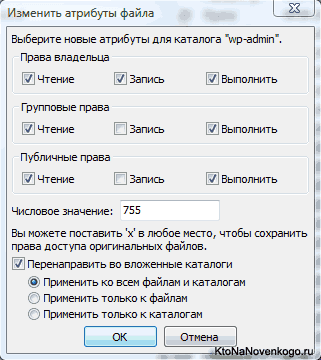
แต่ถ้าคุณไม่สามารถเปลี่ยน Chmod เป็นไฟล์ใดๆ ได้ คุณสามารถลองกำหนดไฟล์เหล่านั้นโดยใช้เครื่องมือ PHP ได้ คุณสามารถใช้รหัสต่อไปนี้:
คุณจะต้องแทนที่ file_name_x.php และ directory_name_x ด้วย ชื่อจริงไฟล์และโฟลเดอร์ Chmod ที่คุณต้องการเปลี่ยนแปลง ดังนั้นสำหรับไฟล์จะถูกตั้งค่าเป็น 666 และสำหรับไดเร็กทอรี - 777 วางโค้ด PHP นี้ลงในไฟล์โดยใช้ แผ่นจดบันทึกข้อความ(ฉันแนะนำ) และใส่นามสกุล .php ให้กับมัน เช่น prava.php
คัดลอก prava.php ผ่าน FTP ไปยังไดเร็กทอรีที่ใช้งานไม่ได้ วิธีปกติกำหนดสิทธิ์การเข้าถึง ใน แถบที่อยู่เบราว์เซอร์ เขียนเส้นทางไปยัง prava..php) แล้วกด “Start” หรือ Enter บนแป้นพิมพ์ เพียงเท่านี้สิทธิ์ก็จะเปลี่ยนไปโดยสิ้นเชิงโดยใช้ PHP
สำหรับ Joomla หลังจากติดตั้งแล้ว คุณสามารถตั้งค่า 777 เป็นไดเร็กทอรีต่อไปนี้:
ผู้ดูแลระบบ/การสำรองข้อมูล/ ผู้ดูแลระบบ/แคช/ ผู้ดูแลระบบ/ส่วนประกอบ/ ผู้ดูแลระบบ/โมดูล/ ผู้ดูแลระบบ/แม่แบบ/ แคช/ ส่วนประกอบ/ รูปภาพ/ รูปภาพ/แบนเนอร์/ รูปภาพ/เรื่องราว/ ภาษา/ ภาษา/en-GB/ ภาษา/ru-RU/ สื่อ/ โมดูล/ ปลั๊กอิน/ ปลั๊กอิน/เนื้อหา/ ปลั๊กอิน/ค้นหา/ ปลั๊กอิน/ระบบ/ เทมเพลต/
หลังจากที่คุณติดตั้งส่วนขยายทั้งหมดสำหรับ Joomla และดำเนินการแล้ว การตั้งค่าขั้นสุดท้าย, Chmod ไปยังไดเร็กทอรีข้างต้นส่วนใหญ่ควรเป็นเพื่อเพิ่มความปลอดภัยของไซต์ กลับไปที่ 755- คุณจะต้องออกจาก 777 สำหรับไดเร็กทอรีที่มีแคช ข้อมูลสำรอง และรูปภาพ
สำหรับไฟล์เอ็นจิ้นที่อยู่ในรูทของไซต์ ยกเว้น sitemap.xml ควรตั้งค่า 444 (อ่านอย่างเดียวสำหรับกลุ่มผู้เข้าชมทั้งหมด) ใน setup.php บางครั้งแนะนำให้ตั้งค่าเป็น 400 ด้วยซ้ำ
ฉันสามารถให้คำแนะนำเดียวกันทุกประการเกี่ยวกับการตั้งค่าสิทธิ์การเข้าถึงออบเจ็กต์ในกลไก SMF และ WordPress ขอแนะนำให้ออกไปหากเป็นไปได้ พื้นฐานถาวร สำหรับไดเรกทอรี 755(ยกเว้นแคช รูปภาพ ไดเร็กทอรีสำรองที่กล่าวถึงข้างต้น และอาจมีรายการอื่นๆ ตามความจำเป็น) และ สำหรับไฟล์ - 644.
ควรตั้งค่า 444 เป็นไฟล์ในรูทของไซต์จะดีกว่า
หากเมื่อทำงานกับไซต์มีปัญหาเกิดขึ้นโดยไม่สามารถเขียนการตั้งค่าลงในไฟล์บางไฟล์หรือไม่สามารถสร้างไดเร็กทอรีบางประเภทได้คุณสามารถตั้งค่าสิทธิ์ให้มากขึ้นได้ชั่วคราว (เช่น 777) จากนั้นส่งคืนทุกอย่าง กลับ (เพื่อความปลอดภัย) และไม่ว่าในสถานการณ์ใดก็ตาม ไม่ควรเหลืออยู่(เพื่อความสะดวกในการทำงานกับไซต์) Chmod ที่สูงเกินจริงอย่างไม่สมเหตุสมผล
ขอให้โชคดี! พบกันเร็ว ๆ นี้ในหน้าของเว็บไซต์บล็อก
ส่ง
เย็น
ลิงค์
ตะกุกตะกัก
มันเกิดขึ้นเมื่อติดตั้งระบบใหม่บน Windows 10 สิทธิ์การเข้าถึงไฟล์และโฟลเดอร์บางรายการเปลี่ยนไป และตอนนี้เมื่อคุณพยายามเปิด แก้ไข หรือลบวัตถุนี้ ข้อความที่ถูกปฏิเสธการเข้าถึง (“ไม่มีการเข้าถึงโฟลเดอร์”, “ขอสิทธิ์ในการเปลี่ยนแปลงโฟลเดอร์นี้” หรือข้อความที่คล้ายกัน) จะปรากฏขึ้น
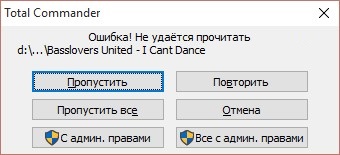
จะทำอย่างไรถ้าไม่สามารถเข้าถึงโฟลเดอร์ได้?
ในกรณีนี้ คุณควรคืนค่าสิทธิ์การเข้าถึงของคุณ แต่โปรดจำไว้ว่าคุณต้องมีสิทธิ์ของผู้ดูแลระบบในคอมพิวเตอร์ นอกจากนี้คุณไม่ควรเปลี่ยนเจ้าของทุกอย่าง พาร์ติชันระบบดิสก์.
ลองพิจารณาหลายวิธี:
การเข้าถึงโดยใช้การตั้งค่าความปลอดภัยของระบบ
คลิกขวาที่ไฟล์หรือโฟลเดอร์ที่มีปัญหาซึ่งคุณต้องเข้าถึง
ในเมนูบริบทเลือก "คุณสมบัติ"
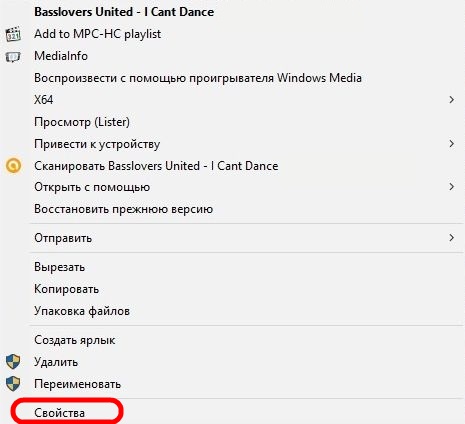
ไปที่แท็บ "ความปลอดภัย" แล้วคลิกปุ่ม "ขั้นสูง"
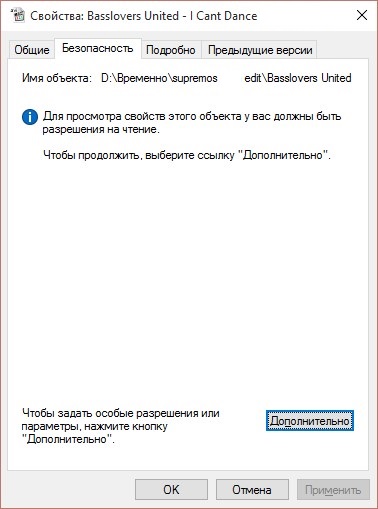
ตรงข้ามรายการ "เจ้าของ" ให้คลิกปุ่ม "เปลี่ยน"
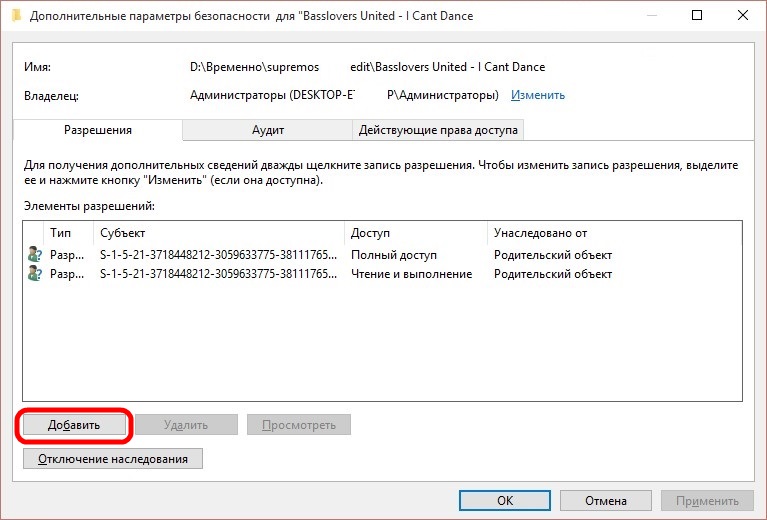
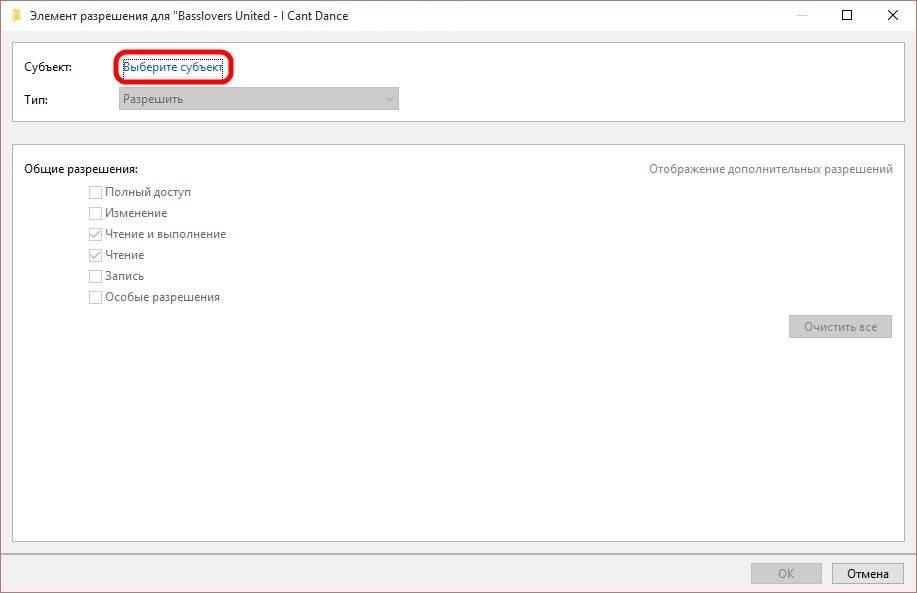
ในหน้าต่างที่เปิดขึ้นให้คลิกปุ่ม "ขั้นสูง"
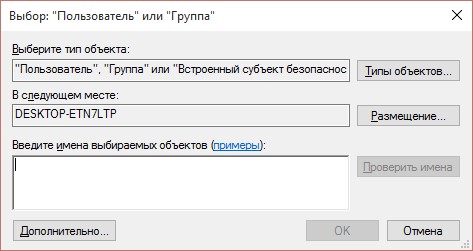
และปุ่มถัดไป - ปุ่ม "ค้นหา"
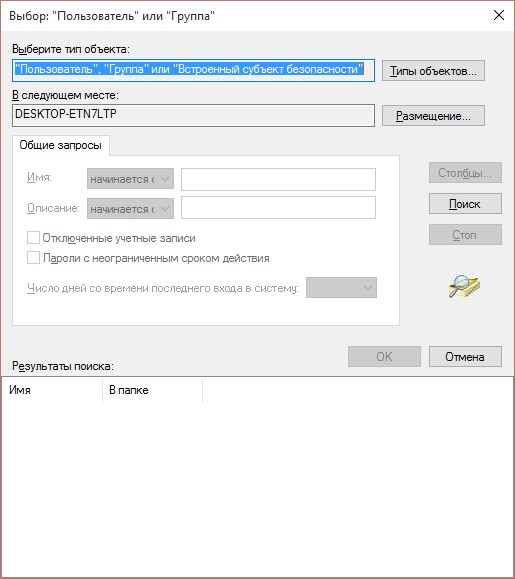
ดูเหมือนสวย รายการใหญ่แต่เรากลับสนใจในตัวของเราเอง บัญชีหรือรายการ "ทั้งหมด" คลิก "ตกลง"
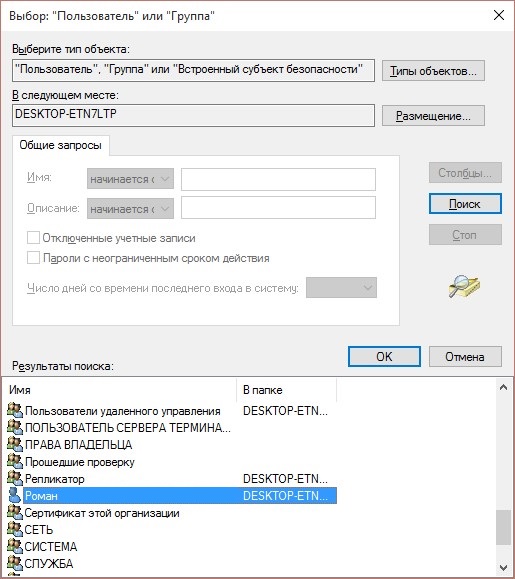
หากคุณเปลี่ยนเจ้าของโฟลเดอร์แล้วไม่ แยกไฟล์จากนั้นเลือกช่องทำเครื่องหมาย “แทนที่เจ้าของคอนเทนเนอร์ย่อยและออบเจ็กต์” ด้วย
คลิกตกลง
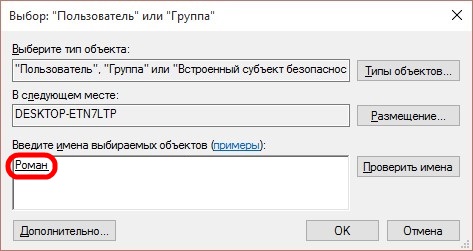
ทำเครื่องหมายในช่องสำหรับการดำเนินการที่ได้รับอนุญาตกับวัตถุ ตัวอย่างเช่น ถ้าเราคลิก "Full Control" เราจะสามารถควบคุมไฟล์ได้เต็มรูปแบบ เช่น การอ่าน การเขียน การลบ ฯลฯ หากต้องการสอบถามเพิ่มเติม การตั้งค่าเฉพาะตัวอย่างเช่นเพื่ออนุญาตทุกอย่างยกเว้นการลบคุณควรใช้รายการ "แสดงวิธีแก้ปัญหาเพิ่มเติม"
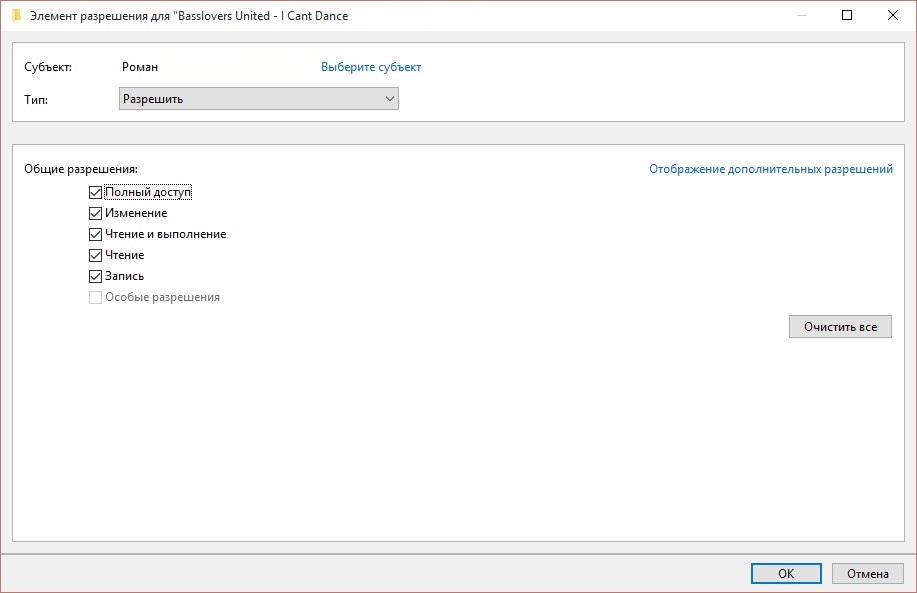
วัตถุที่เลือกควรปรากฏในรายการ
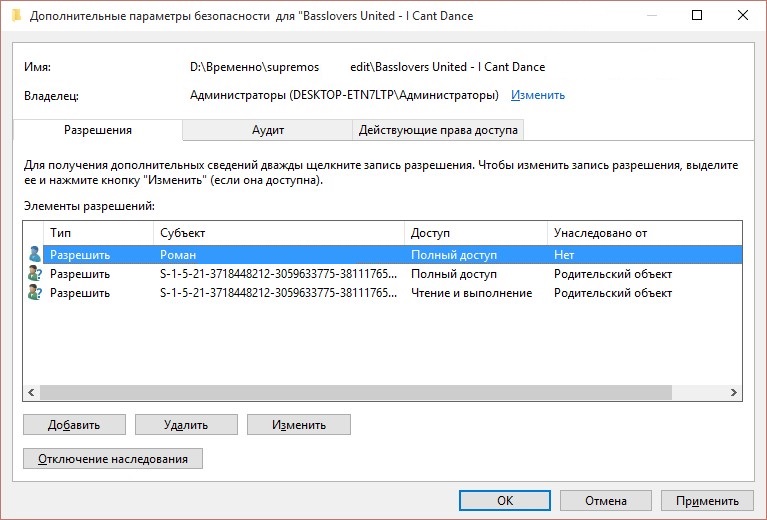
นี่คือทั้งหมด. หากไม่ได้นำตัวเลือกนี้ด้วยเหตุผลบางประการ ผลลัพธ์ที่เป็นบวกเรามาลองวิธีอื่น:
การใช้คำสั่ง Takeown บนบรรทัดคำสั่ง
หากต้องการเปลี่ยนเจ้าของโฟลเดอร์หรือไฟล์โดยใช้บรรทัดคำสั่ง มีสองคำสั่ง: Takeown และ icacls พิจารณาสิ่งแรกของพวกเขา
หากต้องการใช้คำสั่งนี้ ให้รัน บรรทัดคำสั่งในฐานะผู้ดูแลระบบ (ใน Windows 7 และ 8 ให้คลิกขวาที่ไอคอนบรรทัดคำสั่งแล้วเลือก “Run as administrator” ใน Windows 10 ให้คลิกขวาที่ไอคอน “Start” และเลือก “Command Prompt (Administrator)”)
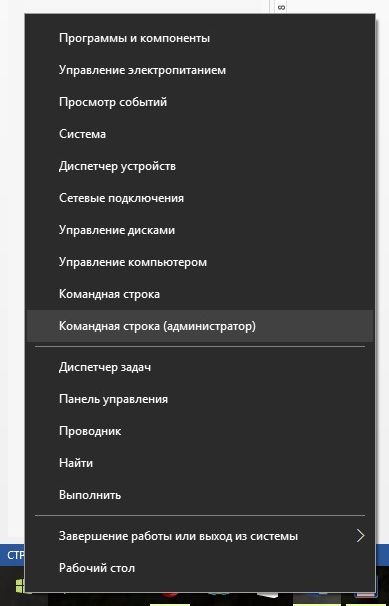
ในบรรทัดคำสั่งเราพิมพ์คำสั่ง
รับเอง /F “ เส้นทางเต็มเพื่อยื่น"
มาเป็นเจ้าของ ไฟล์ที่ระบุ- หากต้องการให้ผู้ดูแลระบบคอมพิวเตอร์ทั้งหมดเป็นเจ้าของ ให้ใช้ตัวเลือก /A หลังเส้นทางไฟล์ในคำสั่ง
Takeown /F “เส้นทางไปยังโฟลเดอร์หรือดิสก์” /R /D Y
เป็นเจ้าของโฟลเดอร์หรือไดรฟ์
หลังจากรันคำสั่งแล้ว ข้อความจะปรากฏขึ้นเพื่อระบุว่าคุณได้เป็นเจ้าของไฟล์หรือไฟล์ในโฟลเดอร์ที่ระบุเรียบร้อยแล้ว
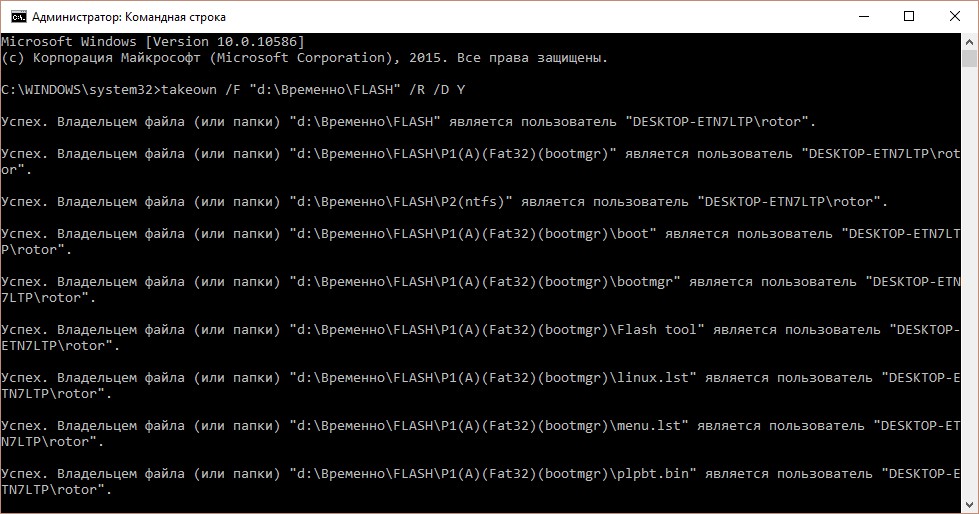
การใช้คำสั่ง icacls บนบรรทัดคำสั่ง
คำสั่งอื่นที่ให้คุณเปลี่ยนเจ้าของโฟลเดอร์หรือไฟล์คือ icacls
เช่นเดียวกับในย่อหน้าก่อนหน้า ให้เปิดบรรทัดคำสั่งในฐานะผู้ดูแลระบบแล้วป้อนคำสั่ง:
icalc “เส้นทางไปยังไฟล์” /setowner “ชื่อผู้ใช้” /T /C
รายละเอียดเพิ่มเติมเกี่ยวกับคำสั่งนี้และสวิตช์สามารถดูได้จากบรรทัดคำสั่ง
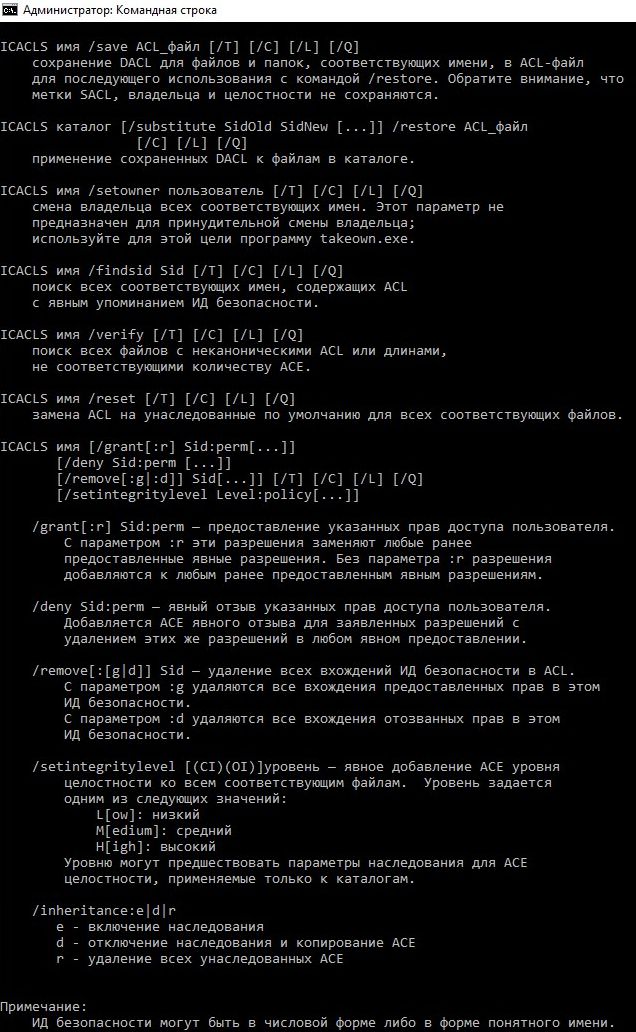
ด้วยวิธีง่ายๆ เหล่านี้ คุณสามารถเปลี่ยนหรือกำหนดเจ้าของไฟล์และโฟลเดอร์ เข้าถึง "ที่สูญหาย" ได้อีกครั้ง และกำจัดข้อผิดพลาดที่เกี่ยวข้อง นอกจากนี้ ยังมีวิธีอื่นๆ ในการแก้ไขปัญหาการเข้าถึงถูกปฏิเสธ เช่น การใช้ โปรแกรมของบุคคลที่สามเช่น TakeOwnershipPro แน่นอนว่านี่เป็นเรื่องของรสนิยม แต่ฉันจะไม่บูตเครื่องคอมพิวเตอร์ ซอฟต์แวร์เพิ่มเติมเมื่อสามารถแก้ไขปัญหาได้อย่างรวดเร็วและใช้งานระบบได้นั้นเอง
สุขภาพดีผู้อ่านบล็อกที่รัก! เราทุกคนต้องการให้ทุกคนหรือโฟลเดอร์ที่อยู่บนเซิร์ฟเวอร์โฮสติ้งและอยู่ในไซต์ได้รับการปกป้องให้มากที่สุดเท่าที่จะเป็นไปได้จากการเข้าถึงโดยไม่ได้รับอนุญาต
การป้องกันนี้มั่นใจได้เนื่องจากโฮสต์ 90% ใช้ระบบปฏิบัติการที่คล้ายกับ Unix ซึ่งสามารถควบคุมสิทธิ์การเข้าถึงไฟล์และไดเร็กทอรีทั้งหมดได้ เซิร์ฟเวอร์ของผู้ให้บริการโฮสติ้งของฉันซึ่งเป็นที่ตั้งของโครงการของฉันหลายโครงการก็ไม่มีข้อยกเว้น
อย่างไรก็ตามอย่าลืมสอบถามตามลิงค์ที่ให้ไว้ แต่ขอดำเนินการต่อ กฎที่กำหนดไว้ใน Unix แตกต่างจากกฎการทำงานที่หลายๆ คนคุ้นเคย ระบบปฏิบัติการ Windows ซึ่งการป้องกันในด้านนี้ไม่แข็งแกร่งนักซึ่งบางครั้งก็นำไปสู่ผลที่ตามมาร้ายแรงในรูปแบบของการติดไวรัสของระบบ
CHMOD สำหรับผู้ใช้และสิทธิ์การเข้าถึงไฟล์และโฟลเดอร์ (ไดเร็กทอรี)
ในระบบที่จัดการโดย Unix สถานการณ์จะแตกต่างออกไปและมีโอกาสที่จะทำให้ชีวิตยุ่งยากอย่างจริงจังสำหรับคนร้ายที่จะพยายามใช้ประโยชน์จากผลลัพธ์ของการทำงานอย่างอุตสาหะของคุณเป็นเวลานาน กล่าวคือกำหนดค่าสิทธิ์การเข้าถึง CHMOD อย่างถูกต้อง งานของเราคือการให้สิทธิ์ขั้นต่ำที่เป็นไปได้ในการเข้าถึงไฟล์และโฟลเดอร์ซึ่งจะไม่ละเมิด การดำเนินการที่ถูกต้องเว็บไซต์.
เห็นด้วย การไม่ใช้ประโยชน์จากโอกาสในการเสริมสร้างความเข้มแข็งอย่างจริงจังถือเป็นบาป แน่นอนในกรณีนี้ การแก้ไขไฟล์บางไฟล์จะใช้เวลานานกว่าเล็กน้อย แต่ที่นี่คุณต้องเลือก: ปรับความปลอดภัยของระบบให้เหมาะสมหรือ... ด้านล่างฉันจะพยายามจัดระบบข้อมูลบน CHMOD (สิทธิ์การเข้าถึง) เนื่องจากมี มีความแตกต่างหลายประการที่เว็บมาสเตอร์จำเป็นต้องรู้ เอาล่ะ มาเริ่มกันเลย
สิทธิ์การเข้าถึงแตกต่างกันไปตามกลุ่มผู้ใช้ที่แตกต่างกัน เมื่อพยายามเชื่อมต่อ เซิร์ฟเวอร์จะกำหนดกลุ่มที่จะกำหนดผู้ใช้รายใดรายหนึ่งให้ ผู้ใช้ทั้งหมดแบ่งออกเป็นสามประเภท:
- "ผู้ใช้" - เจ้าของไฟล์
- "กลุ่ม" - หนึ่งในสมาชิกของกลุ่มที่เจ้าของอยู่
- "โลก" - "ส่วนที่เหลือของโลก" นั่นคือผู้ใช้รายอื่นทั้งหมด
หากคุณเชื่อมต่อกับเซิร์ฟเวอร์โดยใช้และเข้าสู่ระบบโดยใช้ชื่อผู้ใช้และรหัสผ่านของคุณ คุณจะถูกระบุว่าเป็น "ผู้ใช้"(u) หากมีใครเชื่อมต่อผ่าน FTP ก็จะถูกตรวจพบว่าเป็น "กลุ่ม"(g) หากผู้ใช้ใช้เบราว์เซอร์ เขาก็จะอยู่ในหมวดหมู่นั้น "โลก"(โอ)
ตอนนี้เกี่ยวกับสิทธิ์การเข้าถึงไฟล์และไดเร็กทอรีของ CMOD โดยพื้นฐานแล้วมีความแตกต่างกันเล็กน้อยแม้ว่าการกำหนดจะเหมือนกันก็ตาม สิทธิ์ของไฟล์:
- r (อ่าน) - สิทธิ์ในการอ่านข้อมูลไฟล์
- w (ไรท์) - สิทธิ์ในการเปลี่ยนแปลงเนื้อหา (แก้ไขได้เฉพาะเนื้อหา - เขียน แต่ไม่สามารถลบได้)
- x (eXutive) - สิทธิ์ในการรันไฟล์
สิทธิ์การเข้าถึงโฟลเดอร์ (ไดเร็กทอรี):
- r - สิทธิ์ในการอ่านโฟลเดอร์ (คุณสามารถรับเนื้อหาของไดเร็กทอรีนั่นคือรายการไฟล์ที่รวมอยู่ในนั้น)
- w - สิทธิ์ในการเปลี่ยนแปลงเนื้อหา (สิทธิ์ในการสร้างและลบวัตถุในไดเร็กทอรี หากคุณมีสิทธิ์เขียนไฟล์คุณสามารถลบวัตถุที่ไม่ได้เป็นของคุณได้)
- x - สิทธิ์ในการเข้าถึงไดเรกทอรีใดไดเรกทอรีหนึ่ง (ลักษณะเฉพาะที่นี่คือแม้ว่าคุณจะมีทุกอย่างก็ตาม สิทธิที่จำเป็นไปยังไฟล์ที่อยู่ในไดเร็กทอรี "ลึก" แต่คุณไม่มีสิทธิ์เข้าถึงไดเร็กทอรีย่อยอย่างน้อยหนึ่งไดเร็กทอรีบนเส้นทางไปยังออบเจ็กต์นี้ คุณจะไม่สามารถเข้าถึงได้)
เครื่องหมายยัติภังค์ “-” บ่งชี้ว่าไม่มีสิทธิ์ใดๆ สิทธิ์ทั้งหมดนี้ถูกกำหนดโดยผู้ดูแลระบบซึ่งได้รับโอกาสนี้โดยการป้อนรหัสผ่าน ถ้าเรากำหนดสูงสุดได้ ข้อ จำกัด ที่เป็นไปได้ด้วยสิทธิ์การเข้าถึง CHMOD ในไฟล์ทรัพยากรบางไฟล์ เราสามารถกำจัดอันตรายของโปรแกรมไวรัสที่ดำเนินการ "การกระทำสกปรก" ของพวกเขาได้ในทางปฏิบัติ
เพื่อความชัดเจน ให้พิจารณาตัวอย่างเมื่อเจ้าของไฟล์คุณมีทุกอย่าง สิทธิที่เป็นไปได้: สำหรับการอ่าน การเขียน และการดำเนินการ ผู้ใช้ที่กำหนดให้กับหมวดหมู่ g (กลุ่ม) มีสิทธิ์อ่านและเขียนเท่านั้น ส่วนผู้ใช้อื่นๆ ทั้งหมด (w) มีสิทธิ์อ่านเท่านั้น จากนั้นรายการ CHMOD จะมีลักษณะดังนี้: “rwx rw- r- -”
สิทธิ์การเข้าถึงไฟล์และโฟลเดอร์ในรูปแบบดิจิทัล: CHMOD (777, 755, 444)
แต่บ่อยครั้งที่ผู้ดูแลเว็บในกิจกรรมเชิงปฏิบัติต้องกำหนดสิทธิ์การเข้าถึงบางประการในรูปแบบดิจิทัล:
- r (อ่าน) - 4
- w (บันทึก) - 2
- x (ประสิทธิภาพ) - 1
- - (ไม่มีสิทธิ์) - 0
ตอนนี้เรามาดูตัวอย่างข้างต้นอีกครั้งเพื่อกำหนดสิทธิ์การเข้าถึง "rwx rw- r- -" ในการแสดงสิทธิ์ของผู้ใช้แต่ละคน จะใช้การเพิ่มสิทธิ์ของเขา (r อ่าน + เขียน + x ดำเนินการ) ดังนั้นส่วนหนึ่งของรายการสำหรับเจ้าของไฟล์ คุณ (ผู้ใช้) - “rwx” จะเปลี่ยนเป็น 7 (4+2+1) สำหรับสมาชิกของกลุ่ม g (กลุ่ม) - “rw-” ใน 6 (4+2+0) และสำหรับผู้ใช้รายอื่น o (world) - “r- -” ใน 4 (4+0+0) โดยสรุปผมจะนำเสนอ ตารางเดือยด้วยค่าอนุญาต CHMOD แสดงทั้งตัวอักษรและตัวเลข:
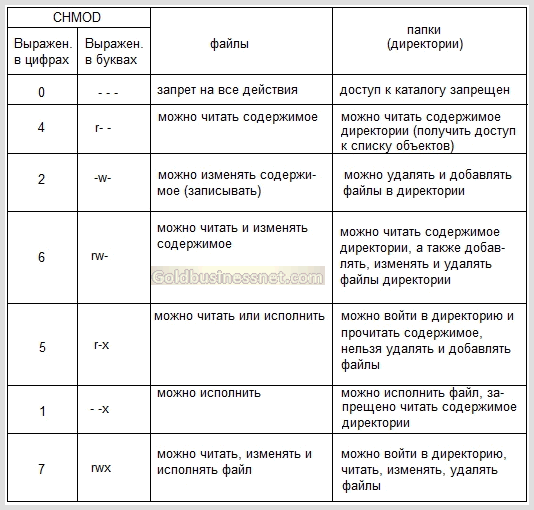
ตอนนี้ฉันจะนำเสนอตารางอื่นที่สะท้อนถึงสิทธิ์ CHMOD ทั้งหมดสำหรับกลุ่มผู้ใช้ทั้งหมดในรูปแบบตัวเลข:
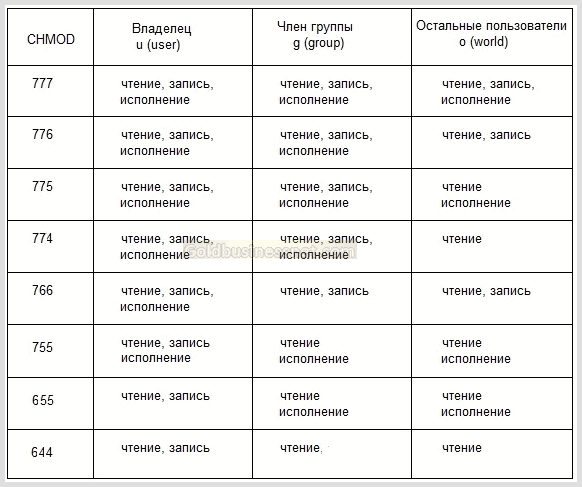
เหล่านี้เป็นชุดค่าผสมหลักที่ใช้บ่อยที่สุดในการทำงานของผู้ดูแลเว็บ ส่วนที่เหลือเกิดขึ้นจากการเปรียบเทียบ หากคุณเป็นผู้ดูแลระบบของไซต์หรือบล็อก แต่ทำงานกับโปรเจ็กต์โดยไม่ต้องเชื่อมต่อผ่านโปรโตคอล FTP แสดงว่าคุณอยู่ในกลุ่ม "ผู้ใช้รายอื่น" ด้วย ในกรณีนี้ เมื่อทำงานกับไซต์ในโหมดนี้ คุณจะต้องคำนึงถึงตัวเลขสุดท้ายในค่า CHMOD
โดยปกติจะอยู่บนเซิร์ฟเวอร์ที่มีไฟล์ของคุณอยู่ บล็อกเวิร์ดเพรสโฟลเดอร์มีสิทธิ์การเข้าถึงที่ตั้งค่าเป็น 755 และไฟล์ที่เป็นส่วนหนึ่งของโฟลเดอร์เหล่านี้ถูกตั้งค่าเป็น 644 ซึ่งจะเป็นจริงเมื่อทรัพยากรถูกสร้างขึ้นโดยใช้ ไฟล์ HTMLอย่างไรก็ตามใน สภาพที่ทันสมัยในการสร้างเว็บไซต์นั้น CMS (ระบบจัดการเนื้อหา) ถูกนำมาใช้อย่างแพร่หลายซึ่งรวมถึง WordPress และที่นี่อาจมีวัตถุที่กลุ่มผู้ใช้ "โลก" จำเป็นต้องเขียนถึง อาจมีโฟลเดอร์ที่มีการดาวน์โหลดเนื้อหา รวมถึงรูปภาพด้วย
ดังนั้นการกำหนดสิทธิ์ CHMOD ให้กับไฟล์บางไฟล์จะต้องมีความแตกต่างกัน หากคุณเข้าสู่ระบบการจัดการไซต์ผ่าน FTP คุณสามารถดำเนินการใดๆ ได้ อย่างไรก็ตาม ในหลายกรณี เราทำงานร่วมกับโครงการของเรา และในกรณีนี้ ปัญหาอาจเกิดขึ้นหากสิทธิ์สูงเกินไป และในทางกลับกัน หากสิทธิ์ในการเข้าถึง หรือไฟล์ (โฟลเดอร์) อื่นถูกประเมินต่ำเกินไป ภัยคุกคามด้านความปลอดภัยก็จะเพิ่มขึ้น ดังนั้นจากข้อมูลข้างต้น เราจึงสามารถกำหนดคำแนะนำบางประการได้ การประยุกต์ใช้จริง CHMOD สำหรับบล็อก WordPress:
777 - สำหรับโฟลเดอร์ที่มีการเขียนและลบไฟล์อยู่ตลอดเวลา (สำหรับโฟลเดอร์แคช)
755 - เกี่ยวข้องกับโฟลเดอร์ที่มีการเขียนไฟล์อยู่ตลอดเวลาแต่ไม่ถูกลบ
666 - สำหรับไฟล์ที่คุณต้องการเพิ่มรายการเป็นครั้งคราว (เช่น ไฟล์ .htaccess)
644 - สำหรับไฟล์ที่อ่านอย่างเดียว (.php, .html ฯลฯ)
วิธีกำหนดค่าสิทธิ์ CHMOD โดยใช้ FileZilla FTP manager
หากคุณจำเป็นต้องทำการเปลี่ยนแปลงบางอย่างเมื่อทำงานกับทรัพยากร แต่เนื่องจากห้ามแก้ไข จึงไม่สามารถทำได้ คุณจะต้องเชื่อมต่อกับเซิร์ฟเวอร์โฮสต์ผ่าน FTP และเปลี่ยนสิทธิ์การเข้าถึงเป็น 777 อย่างไรก็ตาม หลังจากทำการเปลี่ยนแปลงไฟล์แล้ว ขอแนะนำให้ตั้งค่า CHMOD ก่อนหน้าอีกครั้ง
ตอนนี้เรามาเรียนรู้เพิ่มเติมเกี่ยวกับวิธีการดำเนินการนี้โดยใช้ ในการดำเนินการนี้ ให้เปิดโปรแกรมและเชื่อมต่อผ่าน FTP ไปยังเซิร์ฟเวอร์โฮสต์ ด้านซ้าย « เซิร์ฟเวอร์ระยะไกล» ขั้นแรก เราทำเครื่องหมายไฟล์ที่จะแก้ไขแอตทริบิวต์:
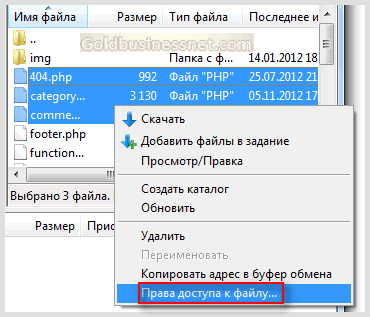
และจาก เมนูบริบทเกิดจากการกด ปุ่มขวาเมาส์ ให้เลือก "การอนุญาตไฟล์"- หลังจากนี้กล่องโต้ตอบจะปรากฏขึ้น "เปลี่ยนคุณสมบัติของไฟล์":

ที่นี่เรากำหนดค่า CHMOD ที่จำเป็นสำหรับไฟล์ที่เลือก (หรือเลือก) แต่นี่เป็นเพียงกรณีที่คุณเลือกไฟล์หรือกลุ่มไฟล์เท่านั้น หากคุณต้องการตั้งค่าหรือเปลี่ยนค่า CHMOD สำหรับไดเร็กทอรี (โฟลเดอร์) เมื่อคุณเลือก "เปลี่ยนแอตทริบิวต์ของไฟล์" หน้าต่างแอนะล็อกจะปรากฏขึ้น แตกต่างจากหน้าต่างที่อยู่ด้านบนเล็กน้อย กล่าวคือ:
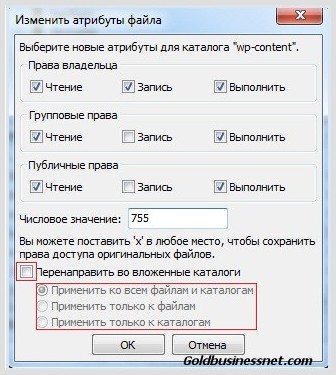
ดูสิ พวกมันปรากฏตัวที่นี่ การตั้งค่าเพิ่มเติม- หากคุณทำเครื่องหมายในช่องถัดจากบรรทัด "เปลี่ยนเส้นทางไปยังไดเรกทอรีย่อย"ซึ่งหมายความว่าสิทธิ์การเข้าถึงที่ระบุจะถูกนำไปใช้กับไดเร็กทอรี (โฟลเดอร์) หรือไฟล์ที่ซ้อนอยู่ในไดเร็กทอรีนี้ เมื่อทำเครื่องหมายในช่องด้านล่าง กลุ่มการตั้งค่าที่อยู่จะใช้งานได้ และคุณจะต้องเลือกวิธีใช้การตั้งค่า: กับไฟล์และไดเร็กทอรีทั้งหมด เฉพาะไฟล์ที่แนบมาเท่านั้น หรือเฉพาะกับไดเร็กทอรีเท่านั้น
